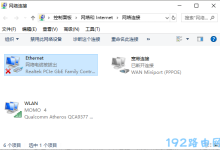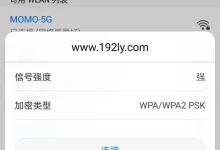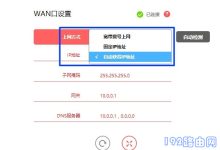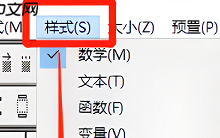原文链接:https://blog.spiritling.cn/posts/4cb12659/
Choco命令行安装
直接拷贝执行即可,注意需要管理员身份运行
安装:
代码语言:javascript
代码运行次数: 0 运行 复制
安装:
代码语言:javascript
代码运行次数: 0 运行 复制检查安装是否成功代码语言:javascript
代码运行次数: 0 运行 复制设置安装路径
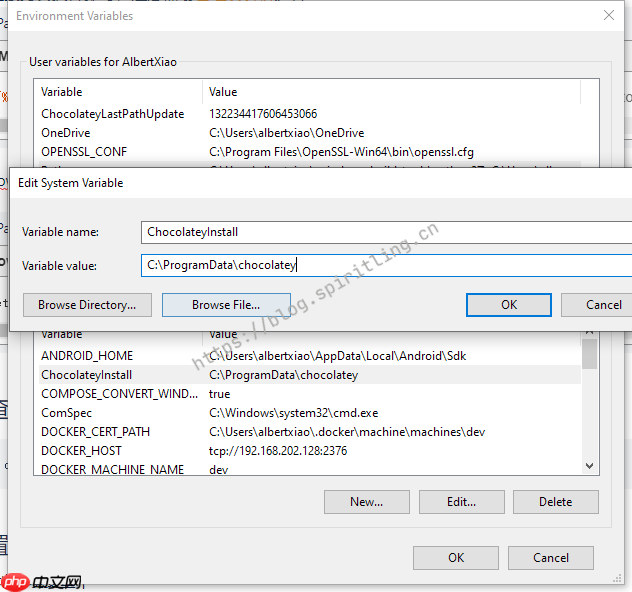
修改路径后,需要添加安装路径下的
目录到环境中。
有时安装完毕后,下载的软件无法使用,有可能是
目录没有在环境中。
常用指令
Commands
choco list -li 查看本地安装的软件choco search nodejs 查找安装包choco install sublimetext3 下载choco uninstall sublimetext3 卸载choco upgrade sublimetext3 更新(update)mkcert
mkcert 是一个使用 go 语言编写的生成本地自签证书的小程序,具有跨平台,使用简单,支持多域名,自动信任 CA 等一系列方便的特性可供本地开发时快速创建 https 环境使用。
安装 mkcert
安装方式也非常简单,由于 go 语言的静态编译和跨平台的特性,官方提供各平台预编译的版本,直接下载到本地,给可执行权限(Linux/Unix 需要)就可以了。下载地址: https://github.com/FiloSottile/mkcert/releases/latest
此外,mkcert 已经推送至 Homebrew, MacPorts, Linuxbrew, Chocolatey, Scoop 等包管理平台中,也可以直接借助对应的包管理平台安装。如:
代码语言:javascript
代码运行次数: 0 运行 复制
安装成功后,应该可以使用 mkcert 命令了:
代码语言:javascript
代码运行次数: 0 运行 复制mkcert 基本使用
从上面自带的帮助输出来看,mkcert 已经给出了一个基本的工作流,规避了繁杂的 openssl 命令,几个简单的参数就可以生成一个本地可信的 https 证书了。更详细的用法直接看官方文档就好。
将 CA 证书加入本地可信 CA代码语言:javascript
代码运行次数: 0 运行 复制
仅仅这么一条简单的命令,就帮助我们将 mkcert 使用的根证书加入了本地可信 CA 中,以后由该 CA 签发的证书在本地都是可信的。
在 Windows 的可信 CA 列表可以找到该证书
生成自签证书
生成自签证书的命令十分简单:
代码语言:javascript
代码运行次数: 0 运行 复制
直接跟多个要签发的域名或 ip 就行了,比如签发一个仅本机访问的证书(可以通过 127.0.0.1 和 localhost,以及 ipv6 地址::1 访问)
代码语言:javascript
代码运行次数: 0 运行 复制
通过输出,我们可以看到成功生成了 localhost+2.pem 证书文件和 localhost+2-key.pem 私钥文件,只要在 web server 上使用这两个文件就可以了。
默认生成的证书格式为 PEM(Privacy Enhanced Mail)格式,任何支持 PEM 格式证书的程序都可以使用。比如常见的 Apache 或 Nginx 等,也可以使用参数指定生成的格式,比如 windows 的 pfx 格式证书
高级参数代码语言:javascript
代码运行次数: 0 运行 复制pem 证书生成
不需要额外的任何操作,使用
,即可生成 和
pfx 证书生成
密码:changeit
代码语言:javascript
代码运行次数: 0 运行 复制crt 证书代码语言:javascript
代码运行次数: 0 运行 复制局域网构建
有时候我们需要在局域网内测试 https 应用,这种环境可能不对外,因此也无法使用像 Let’s encrypt 这种免费证书的方案给局域网签发一个可信的证书,而且 Let’s encrypt 本身也不支持认证 Ip。
先来回忆一下证书可信的三个要素:
由可信的 CA 机构签发访问的地址跟证书认证地址相符证书在有效期内
如果期望我们自签证书在局域网内使用,以上三个条件都需要满足。很明显自签证书一定可以满足证书在有效期内,那么需要保证后两条。我们签发的证书必须匹配浏览器的地址栏,比如局域网的 ip 或者域名,此外还需要信任 CA。
我们先重新签发一下证书,加上本机的局域网 ip 认证:
代码语言:javascript
代码运行次数: 0 运行 复制
再次验证发现使用https://192.168.31.170本机访问也是可信的。然后我们需要将CA证书发放给局域网内其他的用户。
代码语言:javascript
代码运行次数: 0 运行 复制
使用 mkcert -CAROOT 命令可以列出 CA 证书的存放路径
可以看到 CA 路径下有两个文件 rootCA-key.pem 和 rootCA.pem 两个文件,用户需要信任 rootCA.pem 这个文件。将 rootCA.pem 拷贝一个副本,并命名为 rootCA.crt(因为 windows 并不识别 pem 扩展名,并且 Ubuntu 也不会将 pem 扩展名作为 CA 证书文件对待),将 rootCA.crt 文件分发给其他用户,手工导入。
windows 导入证书的方法是双击这个文件,在证书导入向导中将证书导入受信任的根证书颁发机构:
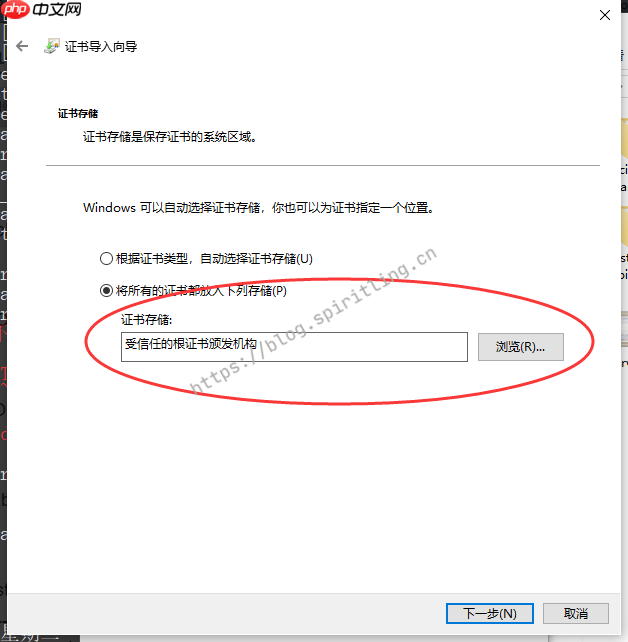
Ubuntu 的做法可以将证书文件(必须是 crt 后缀)放入/usr/local/share/ca-certificates/,然后执行 sudo update-ca-certificates
Android 和 IOS 信任 CA 证书的做法参考官方文档。

 路由网
路由网